Die meisten Leute denken, dass iPhone und Macbook perfekt zusammenpassen. Aber was ist mit HTC und Mac? Sind sie die schlechtesten Partner? Nur ein Scherz. Heute erfahren Sie, was die nahtlose Übertragung von HTC auf den Mac ist. Auch wenn sie nicht perfekt zusammenpassen, können Sie Fotos, Kontakte und weitere Dateien problemlos vom HTC auf den Mac übertragen.
Dann werden Sie sich nicht mehr über die Dateiübertragung von HTC auf den Mac ärgern, denn in diesem Artikel lernen Sie gleich 5 effektive Lösungen kennen.

Es handelt sich um ein All-in-One-Tool zur Dateiübertragung vom HTC auf den Mac – Samsung Messages Backup . Damit können Sie das HTC ganz einfach mit dem MacBook verbinden und fast alle Daten mit einem Klick von Ihrem HTC-Telefon auf den Mac übertragen. Obwohl es sich bei Ihrem Telefon um das HTC One M8 handelt, kann es bei der Datenübertragung und -verwaltung gut funktionieren.
- Unterstützt Sie nicht nur beim Übertragen von Kontakten vom HTC auf den Mac, sondern auch beim Senden von Textnachrichten, Videos, Musik, Apps usw.
- Sichern Sie alle Datentypen gleichzeitig auf dem Mac.
- Stellen Sie Ihre Sicherungsdateien mühelos vom Mac auf dem HTC wieder her.
- Scannen Sie Daten schnell und unterstützen Sie bei der Vorschau der Dateien auf der Benutzeroberfläche.
- Ermöglicht Ihnen die selektiveÜbertragung von Daten von Android auf den Mac und umgekehrt.
- Ermöglicht Ihnen, direkt Screenshots Ihres HTC-Geräts zu erstellen und die Bilder auf dem Mac zu speichern.
- Bieten Sie mehrere Funktionen zum Verwalten Ihrer HTC-Dateien auf dem Mac, z. B. das Installieren von Apps, das Bearbeiten von Kontakten, das Löschen von Videos und mehr.
Es ist leistungsstark und funktioniert gut mit den meisten HTC-Telefonen und anderen Android-Geräten, wie HTC Wildfire E3/Wildfire E2/Wildfire E1, HTC Desire 22/Desire 21/Desire 20 Pro/Desire 19s/Desire 12s, HTC One M9/One M8 , Samsung Galaxy S23/S22/S21/S20/S10/S9, LG Q92 5G/Q52/Q31, ZTE, Motorola, Google, OnePlus, OPPO usw.
Laden Sie unten die kostenlose Übertragungssoftware von HTC auf den Mac herunter.
Schritt 1. Installieren Sie die Software
Nachdem Sie die Software auf den Computer heruntergeladen haben, installieren und starten Sie sie bitte direkt.
Schritt 2. Verbinden Sie das HTC mit dem Mac
Verbinden Sie Ihr HTC-Mobilteil über ein Datenkabel mit dem Mac und aktivieren Sie die USB-Debugging-Funktion auf dem HTC. Das Programm erkennt Ihr Telefon schnell.

Schritt 3. Fotos vom HTC auf den Mac exportieren
Klicken Sie auf die Kategorie „ Fotos “ und wählen Sie auf der Benutzeroberfläche die gewünschten Bilder aus. Tippen Sie dann auf die Schaltfläche „ Exportieren “, um die Fotos auf den Mac zu übertragen.

Bonus:
Möchten Sie HTC schnell auf ein iPhone übertragen ? Bitte lassen Sie sich diese 4 zuverlässigen Lösungen nicht entgehen.
In diesem Artikel werden 4 leistungsstarke Lösungen für die Kontaktübertragung von Samsung zu LG vorgestellt. Wenn Sie möchten, schauen Sie es sich an.
Android File Transfer ist eine gute Wahl, um Bilder vom HTC auf den Mac zu übertragen, da es Ihnen den Zugriff auf die Ordner und Dateien auf dem HTC über USB unterstützt. Außerdem kann es Ihnen dabei helfen, andere Mediendateien wie Lieder, Videos usw. auf das MacBook zu kopieren. Übrigens funktioniert es mit Mac OS 10.7 oder höher.
Schritt 1. Laden Sie die Software herunter
Bitte laden Sie das Programm auf Ihr MacBook herunter und ziehen Sie es zur Installation in die Anwendungen.
Schritt 2. Greifen Sie auf das HTC-Gerät zu
Verbinden Sie das HTC über ein Datenkabel mit dem MacBook und wählen Sie auf Ihrem Telefon die Option „ MTP “. Dann sehen Sie das Popup-Fenster.
Schritt 3. Dateien vom HTC auf den Mac kopieren
Öffnen Sie den DCIM-Ordner und ziehen Sie die Fotos direkt per Drag & Drop auf den Computer. Warten Sie eine Weile, dann ist die Übertragung abgeschlossen.

Lesen Sie auch:
Klicken Sie darauf und schon können Sie ganz einfach Fotos vom HTC auf den PC übertragen .
Möchten Sie Ihren Standort auf Skout auf einem Computer ändern ? Sie können es einfacher machen. Lass es uns tun.
HTC Sync Manager, ein nützliches HTC-Dateiübertragungsprogramm für Mac, kann Multimediadaten von einem HTC-Handy auf dem Computer sichern. Darüber hinaus können Sie über diesen HTC Sync Manager auch Ihre iPhone-Kontakte, Kalender, SMS usw. auf ein neues HTC verschieben. Allerdings wird es nach dem 27. März 2020 auf der offiziellen Website nicht mehr unterstützt.
Schritt 1. Installieren Sie HTC File Transfer für Mac
Sie können es von der Website herunterladen und auf dem Mac-Computer installieren.
Schritt 2: Wählen Sie Datentypen
Schließen Sie das Mobiltelefon über USB an den Computer an und tippen Sie im oberen Menü auf die gewünschte Registerkarte „ Home “. Anschließend können Sie die Option „ Übertragen & Sichern “ auswählen.
Schritt 3. Übertragen Sie HTC-Kontakte auf den Mac
Sie können auf das Symbol „ Jetzt sichern “ unter der Markierung „ Sichern und Wiederherstellen “ klicken und die Option „ Kontakte “ auswählen. Dann beginnt die Übertragung Ihrer Kontakte auf den Mac.
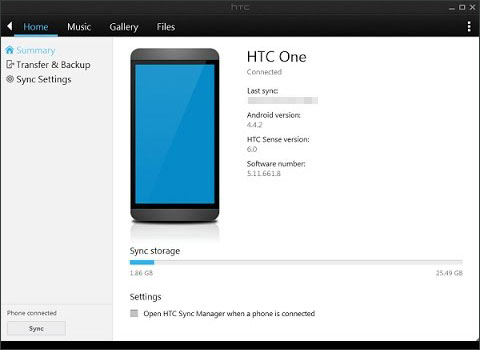
Weiterführende Literatur: Was ist die Alternative zum HTC Sync Manager ? Es gibt 5 Tipps, die es wert sind, kennengelernt zu werden.
Als eines der beliebtesten Synchronisierungstools unterstützt Sie Google Drive hervorragend bei der Dateiübertragung vom HTC One M8 zum Mac. Es handelt sich um eine Art drahtlose Übertragungssoftware, die für mehrere Dateitypen funktioniert. Nachdem Sie Ihre Dateien hochgeladen haben, können Sie sie problemlos auf jedem Gerät anzeigen.
Schritt 1. Installieren Sie Google Drive auf dem HTC
Bitte laden Sie die App aus dem App Store herunter und installieren Sie sie. Öffnen Sie es dann und melden Sie sich mit Ihrem Google-Konto an.
Schritt 2. HTC-Dateien hochladen
Klicken Sie auf das „ Plus “-Symbol und wählen Sie die Option „ Hochladen “. Anschließend können Sie die gewünschten Bilder vom HTC auswählen und in den Google Cloud-Speicher übertragen.
Schritt 3. Bilder auf den Mac herunterladen
Durchsuchen Sie Google Drive auf dem Mac und melden Sie sich mit demselben Konto an. Anschließend können Sie die hochgeladenen Bilder auf der Oberfläche sehen. Sie können sie jetzt über WLAN auf den Computer herunterladen.

Vielleicht brauchen Sie: Mit diesem Beitrag ist es ganz einfach , Daten von HTC auf Samsung zu übertragen .
Heutzutage kann eine SD-Karte viele Dateien speichern, sodass sie eine praktische Möglichkeit ist, Daten vom HTC auf den Mac zu übertragen. Einige Mac-Computer unterstützen das Einsetzen von SD-Karten, andere jedoch nicht. Wenn ja, können Sie einen SD-Kartenleser verwenden. Dann können Sie auf dem Mac auf Ihre Mikrokarte zugreifen.
Schritt 1. Dateien auf die SD-Karte verschieben
Installieren Sie die SD-Karte auf Ihrem HTC-Telefon und verschieben Sie die Dateien vom internen Speicher auf die SD-Karte.
Schritt 2. Legen Sie die Karte in den Mac ein
Entfernen Sie anschließend die SD-Karte aus Ihrem Smartphone und legen Sie sie in das MacBook ein.
Schritt 3. Dateien auf den Mac übertragen
Öffnen Sie Ihre SD-Karte im Finder und markieren Sie den Inhalt, den Sie übertragen möchten. Kopieren Sie sie dann und fügen Sie sie in Ihren Mac-Ordner ein. Sobald der Vorgang abgeschlossen ist, schließen Sie die Datenmigration ab.

Das könnte Ihnen gefallen: Mit diesen 5 Methoden können Sie Ihr HTC One mühelos sichern . Lass uns einen Blick darauf werfen.
Nachdem Sie diese 5 oben beschriebenen Möglichkeiten bewältigt haben, gibt es jetzt keine Schwierigkeiten bei der Übertragung von HTC auf Mac. Noch praktischer ist, dass Sie mit dieser Dateiübertragungssoftware von HTC auf Mac – Samsung Messages Backup – Ihre HTC-Dateien direkt auf dem Mac überprüfen und übertragen können. Bei Bedarf können Sie das gesamte HTC-Telefon mit einem Klick auf dem Mac sichern. Es ist ein Versuch Wert.
In Verbindung stehende Artikel
[Grundlegender Leitfaden] Übertragen Sie Kontakte vom HTC auf das iPhone mit 4 tollen Tipps
Übertragen Sie Musik vom Mac auf Android – 5 einfache Möglichkeiten genug
Sie fragen sich, wie Sie Android auf dem Mac sichern können? Hier sind 6 ideale Antworten!
Android automatisch mit Mac im Jahr 2023 synchronisieren [Aktualisiert]
Urheberrecht © samsung-messages-backup.com Alle Rechte vorbehalten.